网卡模式怎么修改|修改网卡模式的方法
发布时间:2017-02-07 17:19:31 浏览数:
有时,网络出现故障,其他都正常,但就是不能上网,那么下面可以一起看看网卡模式怎么修改。
修改网卡模式的方法:
1、若电脑网络出现故障,排除了网线和网路故障,还是不能正常上网,可以变换网卡模式试一试,先打开控制面板,如图所示。
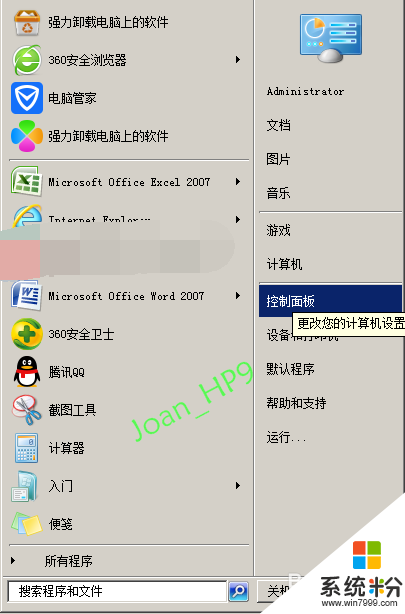
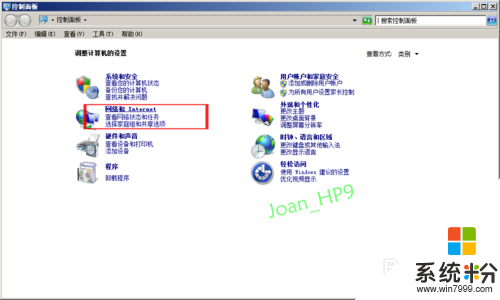
2、点击网络和Internet,如图所示。
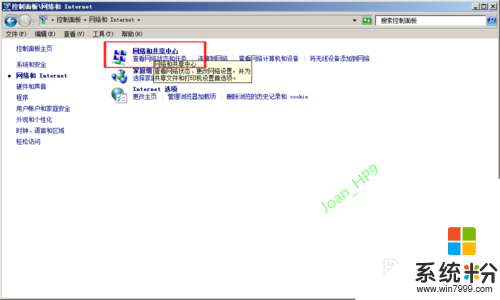
3、点击网络和共享中心,查看本地连接-属性-设置,如图所示。
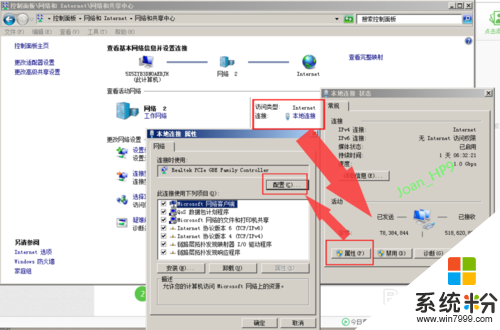
4、点击设置之后,会出现一个小窗,选中高级,出现如图所示。
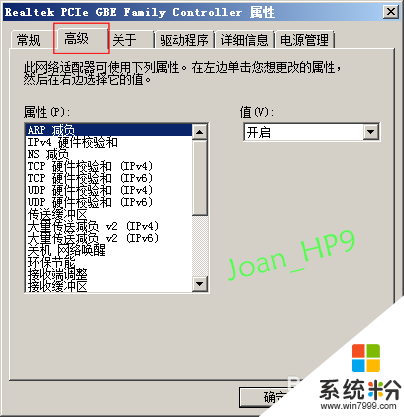
5、查找“连接速度和双工模式”,选中它,点击右边下拉框,如图所示,即出现各种网卡模式,一般带宽小或者电脑系统版本低的话,建议调成10M半双工。
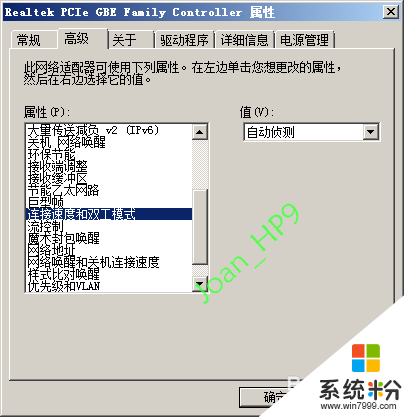
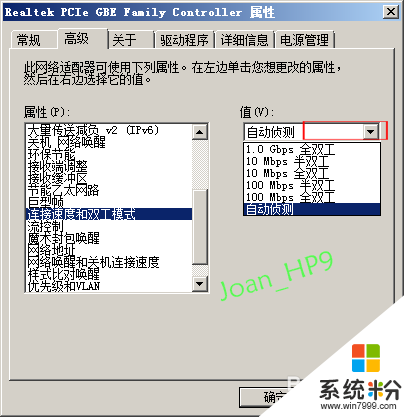
如果遇上【网卡模式怎么修改】类似的问题,不清楚怎么解决的话,建议参考上述的步骤来设置。还有其他的ghost系统下载后操作技巧的需要了解的话,欢迎上系统粉官网查看。